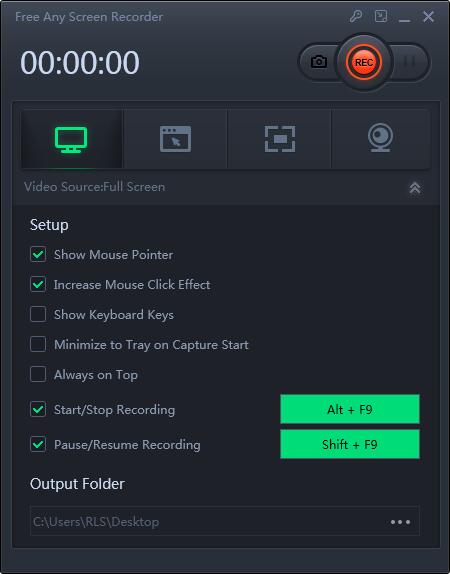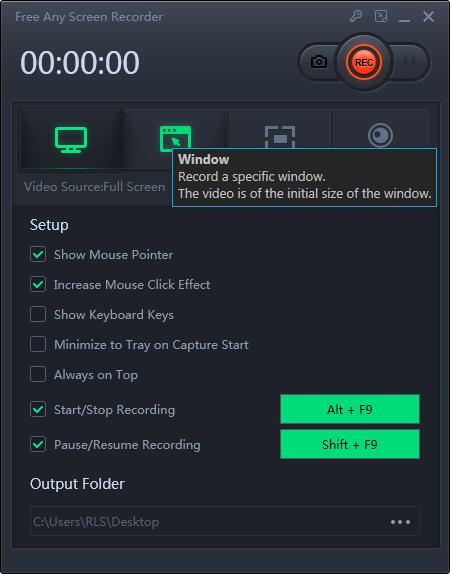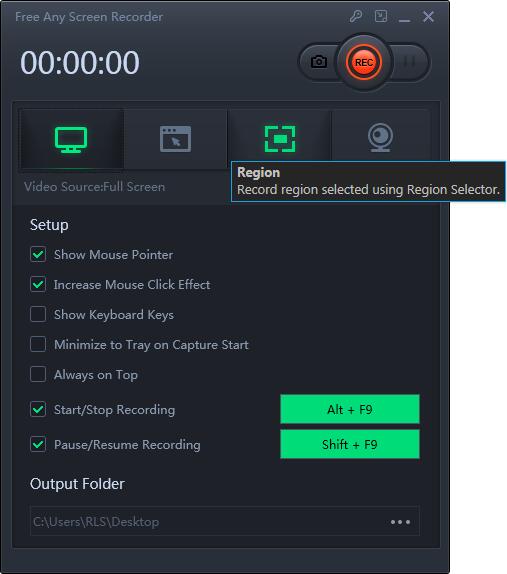2 modi: come registrare gratuitamente la webcam in Windows 10
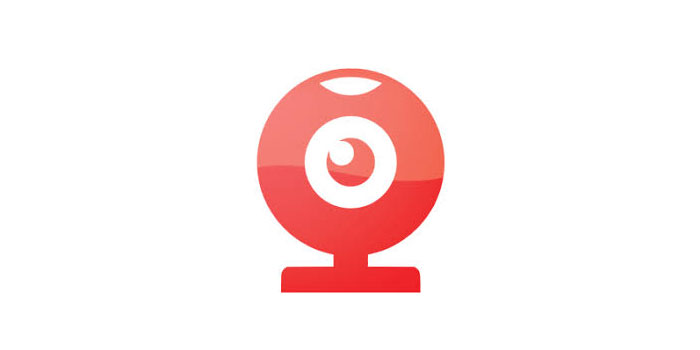
Riepilogo
La registrazione di video con la webcam come corso online o un altro tipo di video è diventata sempre più popolare. Il video è diventato uno strumento multimediale, che può attirare un sacco di pubblico in breve tempo, al momento. Puoi ottenere molti fan, like o persino soldi per il video. Quindi, creare un video perfetto sarà la cosa importante. Se desideri registrare corsi online, puoi farlo con l'aiuto del registratore webcam. In questa pagina, ti mostreremo alcuni dei migliori registratori webcam e ti diremo come usarli.
Come registrare la webcam utilizzando la fotocamera in Windows 10
Quando parliamo di registrazione dalla webcam, usiamo comunemente Google per cercare alcuni software che devono essere a pagamento o difficili da usare. Ma la maggior parte di noi ignora il fantastico software integrato di Windows 10: Fotocamera. La fotocamera è un potente registratore webcam integrato in Windows 10. Questo software supporta gli utenti per acquisire video e foto. Utilizzando questo software, non è necessario scaricare o installare alcun software sul computer. Basta fare clic su questo software nella casella di ricerca che puoi liberare per utilizzare questo software. E questo software è molto facile da usare.
Passaggio 1: questo software è aperto per impostazione predefinita. Il metodo più veloce per avviare questo software è utilizzare Cerca. Fare clic sulla casella di ricerca per cercare "Fotocamera" e vedrai questo programma e fai clic per aprirlo.
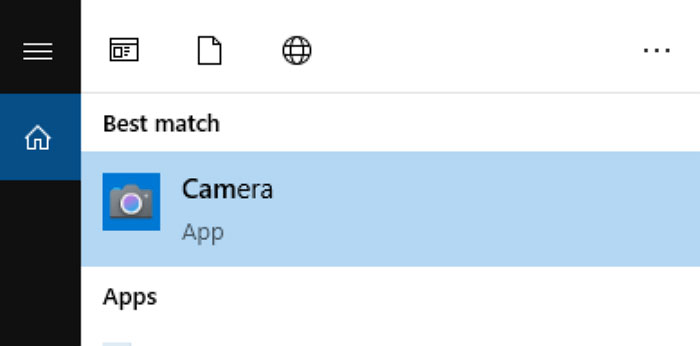
Passaggio 2: quindi accedere alla schermata principale della fotocamera. A destra della schermata principale, vedrai due pulsanti di opzione della fotocamera, e il primo sta prendendo il video della webcam, un altro sta scattando foto. Scegli quello che ti serve e fai di nuovo clic sul pulsante per avviare la registrazione del video della webcam.
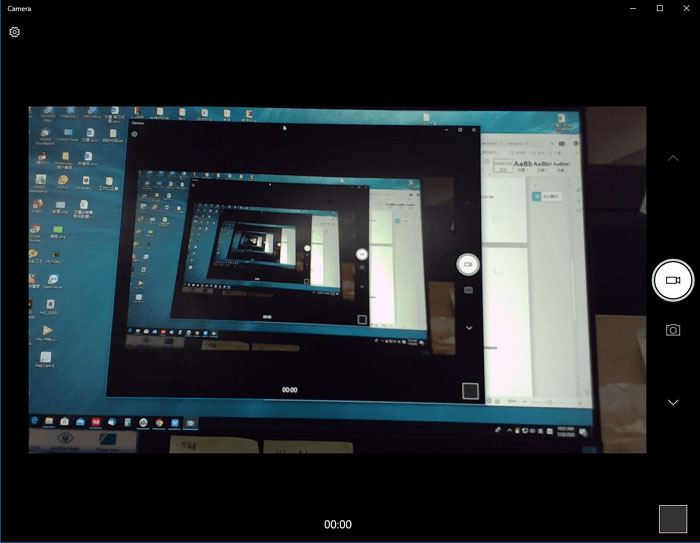
Passaggio 3: al termine della registrazione, fare clic sul pulsante di interruzione che è possibile interrompere per registrare il video, quindi il video della webcam verrà salvato sul dispositivo.
Ma questo software non supporta la modifica di file video di registrazione. Se vuoi modificare il video dopo la registrazione, questo programma non ti aiuta molto. Quindi, potresti aver bisogno di aiuto per software di terze parti. Successivamente, ti presenterò il miglior software di registrazione.
Come registrare dalla webcam utilizzando il miglior registratore per webcam di terze parti
Free Any Screen Recorder è un software di registrazione video all-in-one in Windows 10. Questo software supporta facilmente la registrazione di video, audio, webcam e giochi. Soprattutto per la funzione di registrazione della webcam, oltre a registrare il video della webcam, questo software supporta anche la registrazione dello schermo del computer e della webcam contemporaneamente.
Passaggio 1: avvia Free Any Screen Recorder sul tuo computer; scegli l'opzione "Registra webcam" nella schermata principale.
Passaggio 2: prima di registrare, puoi personalizzare le impostazioni della webcam, dell'audio e della risoluzione. Qui puoi impostare la luminosità, il contrasto, il bilanciamento del bianco per il video oppure puoi scegliere di registrare il suono del sistema o il microfono.
Passaggio 3: al termine dell'impostazione, fare clic sul pulsante "REC" per avviare la registrazione.